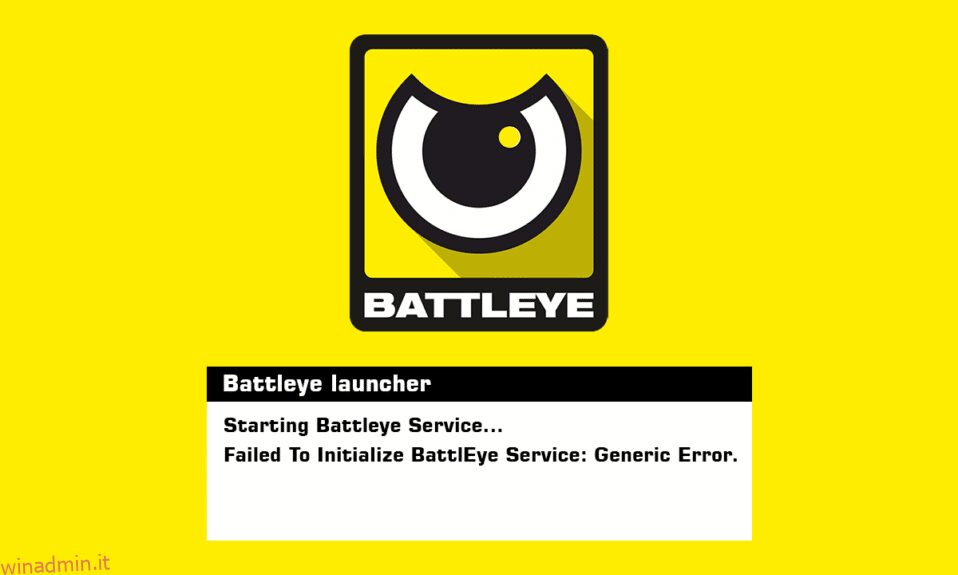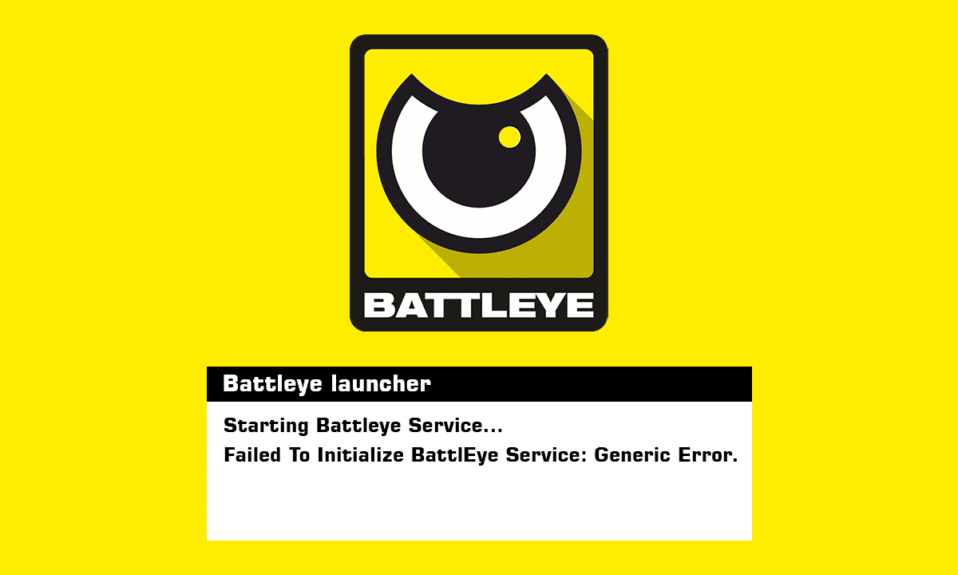
Il principale servizio anti-cheat, BattlEye, ha il compito di salvaguardare giochi popolari come Fortnite e PUBG. Può funzionare in modo indipendente ed è utilizzato anche da Steam. Il servizio BattlEye è riconosciuto per la sua quota di messaggi di errore, che potrebbero apparire senza preavviso o richiedere di apportare modifiche alla macchina. Non sei solo se hai ricevuto un avviso di errore che dice Impossibile inizializzare il servizio BattlEye: errore generico. Molte persone hanno avuto questo problema all’avvio del gioco. Quando il gioco non è in grado di eseguire il servizio BattlEye a causa di problemi generici, viene visualizzato questo errore. L’errore generico indica che il problema non è specifico ed è molto probabilmente dovuto a un antivirus che nega l’accesso ai moduli mancanti dal percorso di installazione. Un servizio Battleye, che consente ad altre applicazioni di leggere e scrivere diversi componenti di livello superiore del sistema operativo, è spesso responsabile di questo problema. Questo tutorial ti guiderà attraverso tutte le opzioni per risolvere il problema generico del servizio BattlEye su un PC Windows 10.
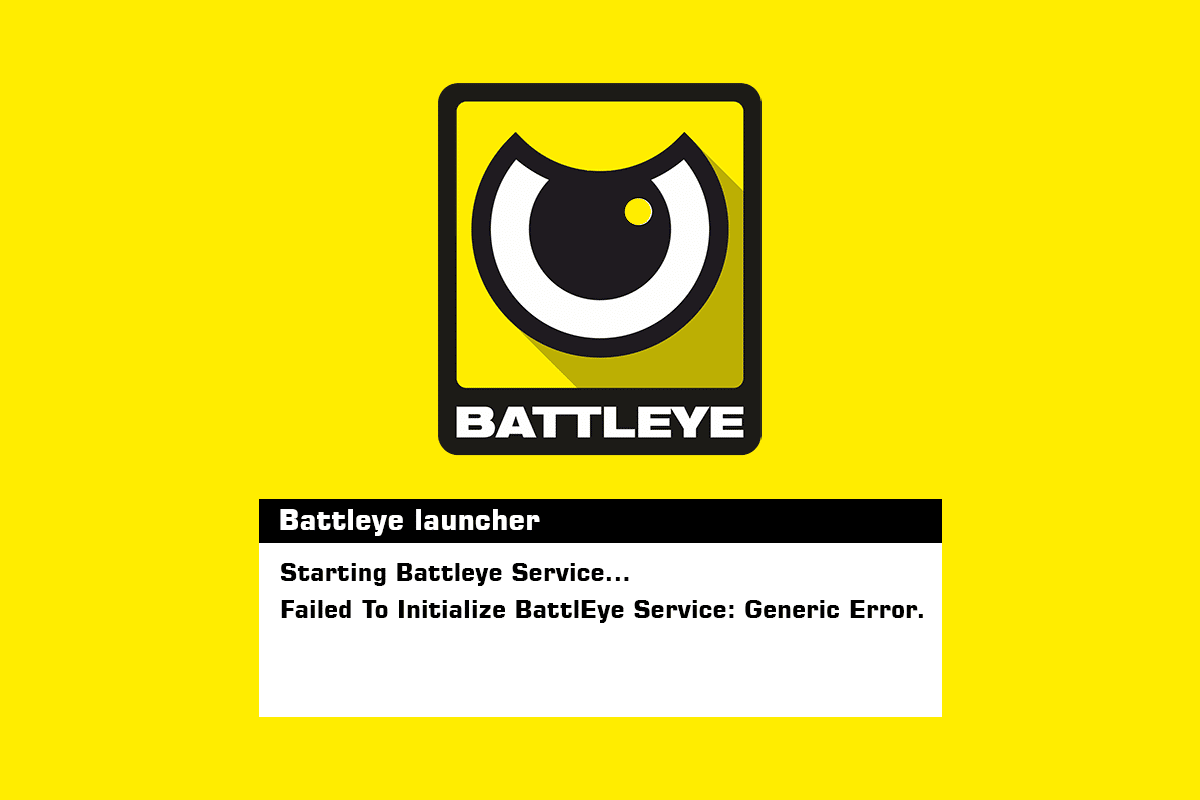
Sommario:
Come risolvere l’errore generico del servizio BattlEye non riuscito in Windows 10
Come affermato in precedenza, questo messaggio di errore è abbastanza generale e può verificarsi per una serie di motivi:
- Il software antivirus impedisce l’avvio di BattleEye.
- BattlEye si è bloccato in uno stato di errore e deve essere aggiornato.
- I file di installazione di BattlEye sono danneggiati o alcuni moduli mancano nella cartella di installazione.
- Il tuo PC non ha BattleEye installato correttamente. Quando avvii un gioco, installa automaticamente il servizio. L’errore in questione sorge quando questo passaggio viene saltato.
Metodi di risoluzione dei problemi di base
Ecco alcuni metodi di base per la risoluzione dei problemi per correggere il suddetto errore.
1. Spegnere e riaccendere il PC
Il ciclo di accensione è il processo di spegnimento totale del computer per alcuni minuti per eliminare tutti i dati temporanei. Se BattlEye ha salvato eventuali incongruenze di dati, spegnere e riaccendere il computer potrebbe risolvere il problema.
1. Spegnere il PC e rimuovere l’interruttore di alimentazione principale.

2. Dopodiché, attendi 10 minuti prima di ricollegare qualsiasi cosa.
3. Per il laptop, spegni il laptop e rimuovi la batteria se ne hai una. C’è qualcosa che sembra una leva che, quando viene spostata, spinge fuori la batteria.

4. Prima di riaccenderlo, attendere 10 minuti.
5. Avvia il gioco una volta che il PC è stato spento e riacceso per vedere se l’avviso di errore è scomparso.
2. Esegui BattleEye come amministratore
Questo problema può essere risolto eseguendo il gioco con diritti di amministratore. Segui le procedure seguenti per utilizzare il tuo gioco come amministratore:
Opzione I: tramite proprietà di compatibilità
1. Fai clic con il pulsante destro del mouse sul file eseguibile del gioco.
2. Scegli Proprietà dal menu a discesa.
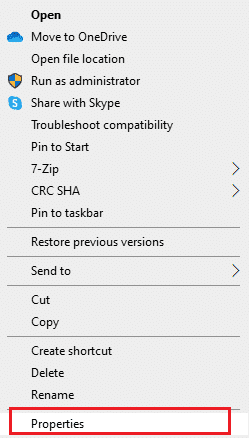
3. Vai alla scheda Compatibilità.
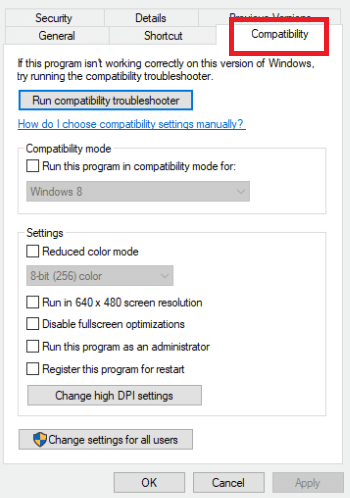
4. Selezionare Esegui questo software in modalità compatibilità per: dalla scheda Compatibilità.
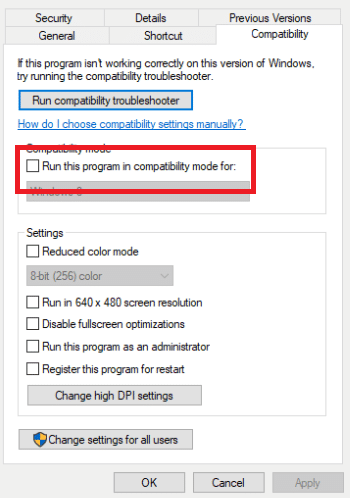
5. Fare clic su OK e applica.
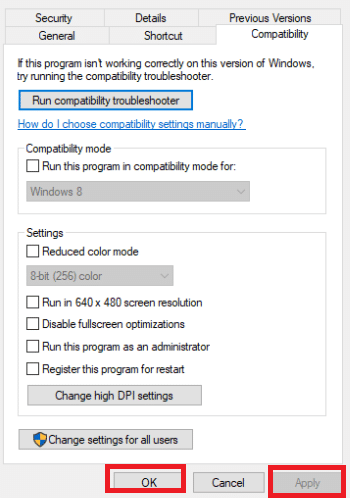
Verifica se hai corretto l’errore di inizializzazione non riuscito facendo doppio clic sul file eseguibile.
Opzione II: tramite il menu contestuale
1. Fai clic con il pulsante destro del mouse sul file eseguibile del gioco.
2. Selezionare Esegui come amministratore.
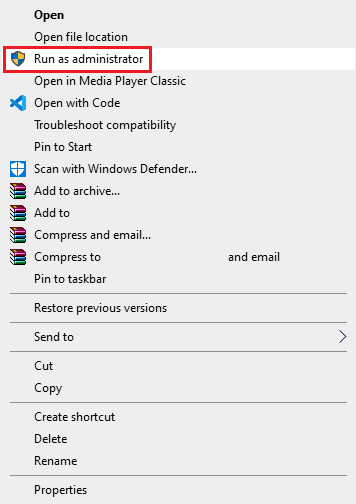
Metodo 1: interrompi altri servizi di gioco
Potresti potenzialmente risolvere il tuo problema utilizzando Task Manager per terminare tutti i tuoi processi di gioco. I giochi condividono un framework, quindi se un gioco sta già utilizzando i servizi, potrebbero causare problemi quando un altro gioco richiede l’accesso. Se hai intenzione di giocare a più di un gioco, assicurati che non siano attivi servizi aggiuntivi collegati a quel gioco. Tuttavia, alcuni servizi in background potrebbero continuare a funzionare. Segui questi passaggi per interrompere altri servizi di gioco per correggere l’errore generico del servizio BattlEye non riuscito nell’inizializzazione.
1. Aprire Task Manager premendo contemporaneamente i tasti Maiusc+Ctrl+Esc.
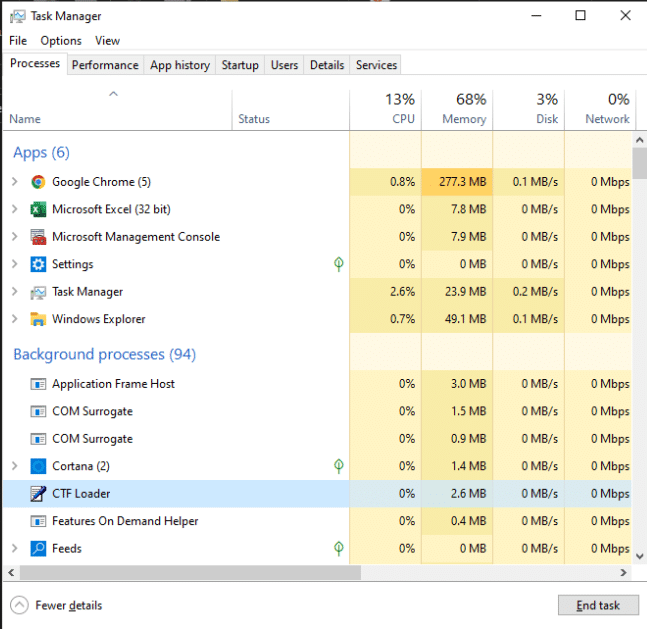
2. Vai alla scheda Processi.
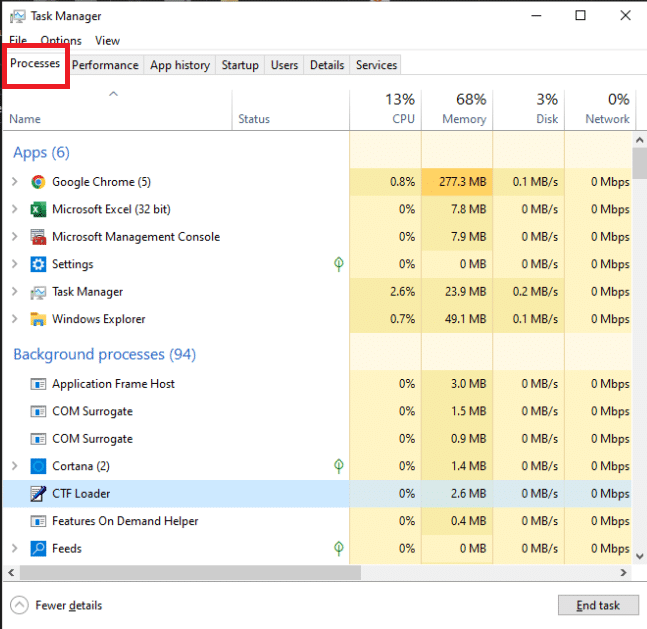
3. Seleziona tutti i processi di gioco, quindi fai clic su Termina operazione.
Nota: qui viene mostrato come esempio il caricatore CTF.
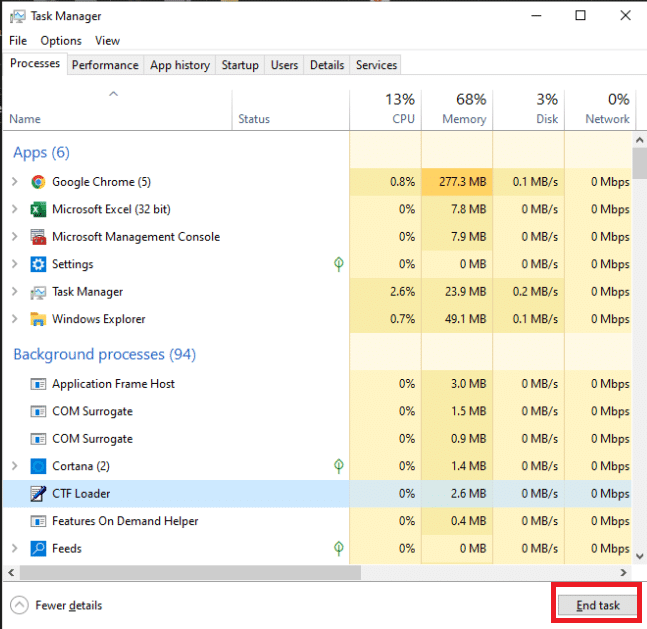
4. Infine, avvia il gioco.
Si spera che questo risolva il tuo problema BattlEye Impossibile inizializzare. In caso contrario, ci sono ancora più soluzioni da tentare.
Metodo 2: disabilitare temporaneamente l’antivirus (se applicabile)
Usare uno strumento antivirus per difendere il tuo computer dall’assalto è un’idea intelligente. Tuttavia, potrebbe causare determinati problemi. Alcuni giochi richiedono molte risorse e lanciano i loro servizi. BattlEye è uno di questi servizi e utilizza molti pacchetti di dati di rete e CPU, proprio come qualsiasi altro servizio di gioco. Di conseguenza, è probabile che il software antivirus lo segnali come falso positivo e blocchi l’accesso. Leggi la nostra guida su Come disabilitare temporaneamente l’antivirus su Windows 10 per farlo.
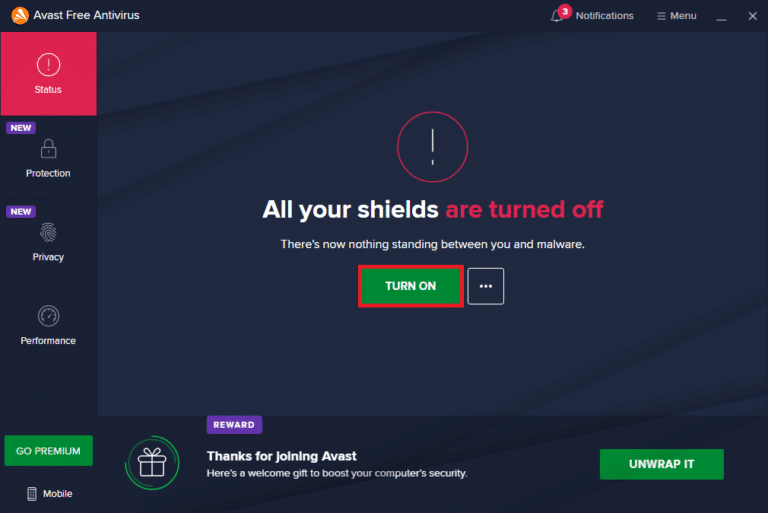
Metodo 3: aggiorna i driver di dispositivo
I produttori offrono regolarmente nuovi driver per tutti i dispositivi hardware. Se non eseguiamo l’aggiornamento e continuiamo a utilizzare driver obsoleti, potremmo avere una serie di problemi. Leggi la nostra guida su Come aggiornare i driver di dispositivo su Windows 10 per farlo e correggere l’errore di inizializzazione del servizio BattlEye non riuscito.
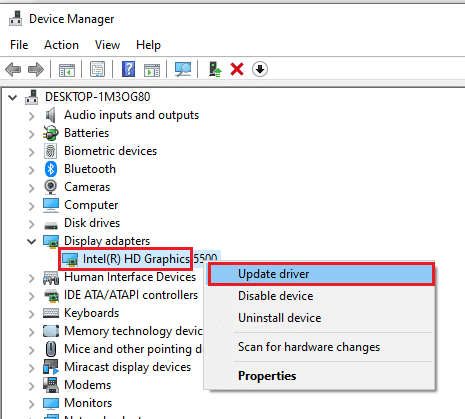
Metodo 4: eseguire manualmente il programma di installazione di BattlEye
Puoi installare manualmente il servizio BattlEye se il gioco non riesce a farlo per te. Fare così:
1. Premere contemporaneamente i tasti Windows + E sulla tastiera per aprire Esplora file.
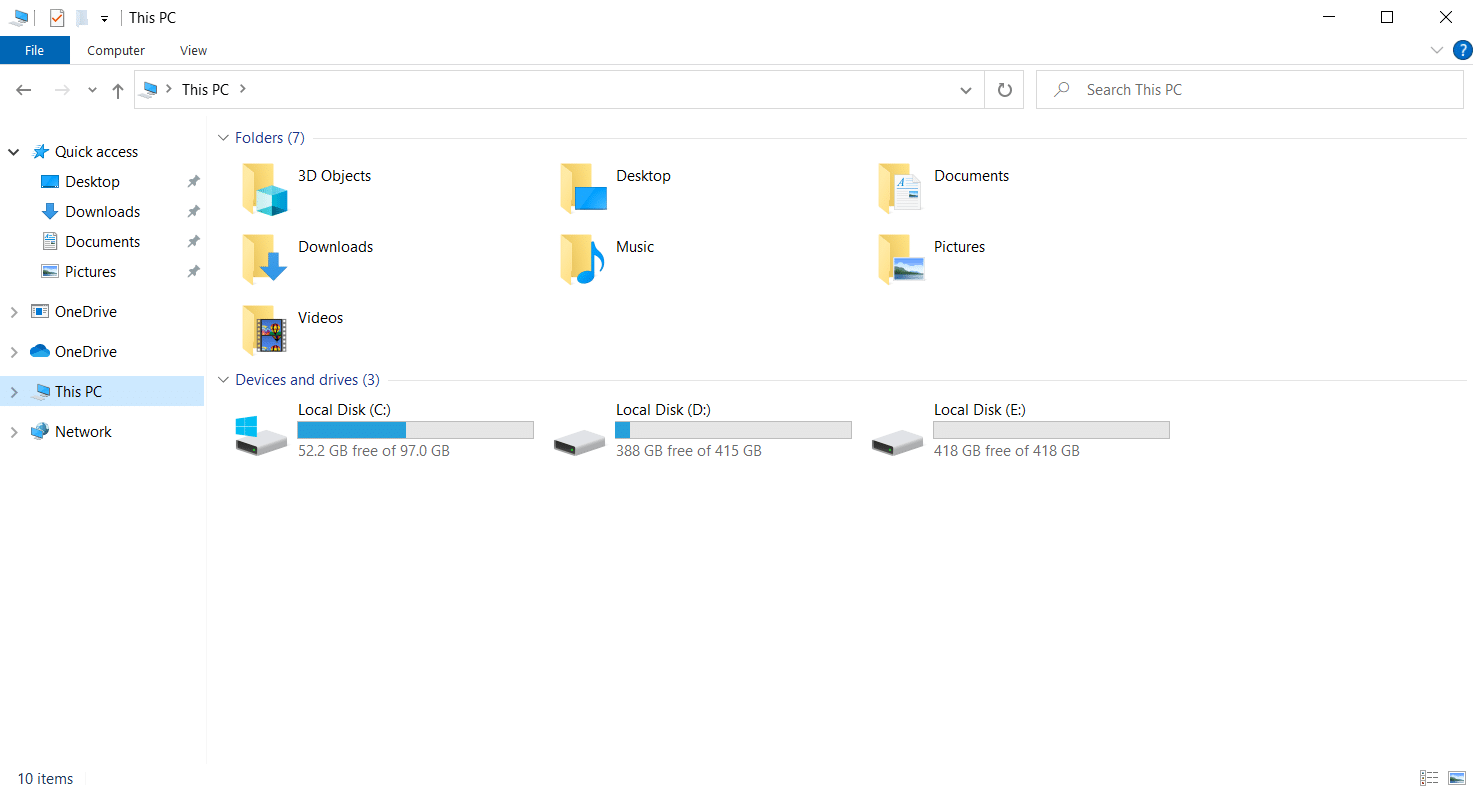
2. Quindi passare alla cartella BE Service. Potete trovare qui:
C:Program Files (x86)Common FilesBattlEye
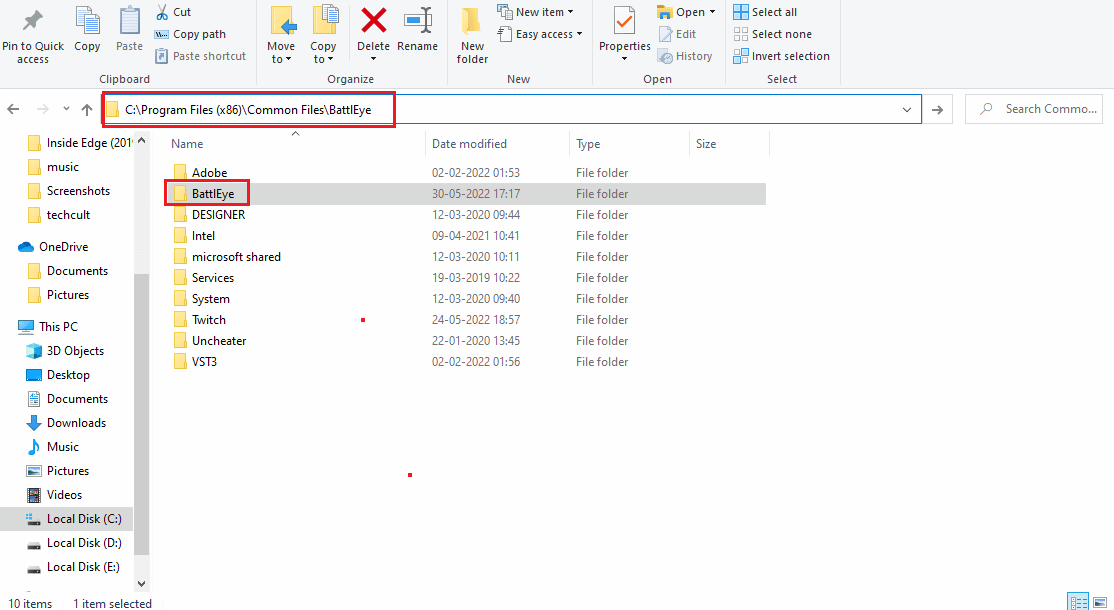
3. Installa BattlEye utilizzando install BattlEye.bat.
Il servizio BattleEye sarà ora installato.
Metodo 5: verifica l’integrità dei file di gioco
Il tuo problema potrebbe essere causato da file di gioco corrotti. Per correggere i file di gioco, devi controllare l’integrità dei file del tuo gioco su Steam. Leggi la nostra guida su Come verificare l’integrità dei file di gioco su Steam per farlo.
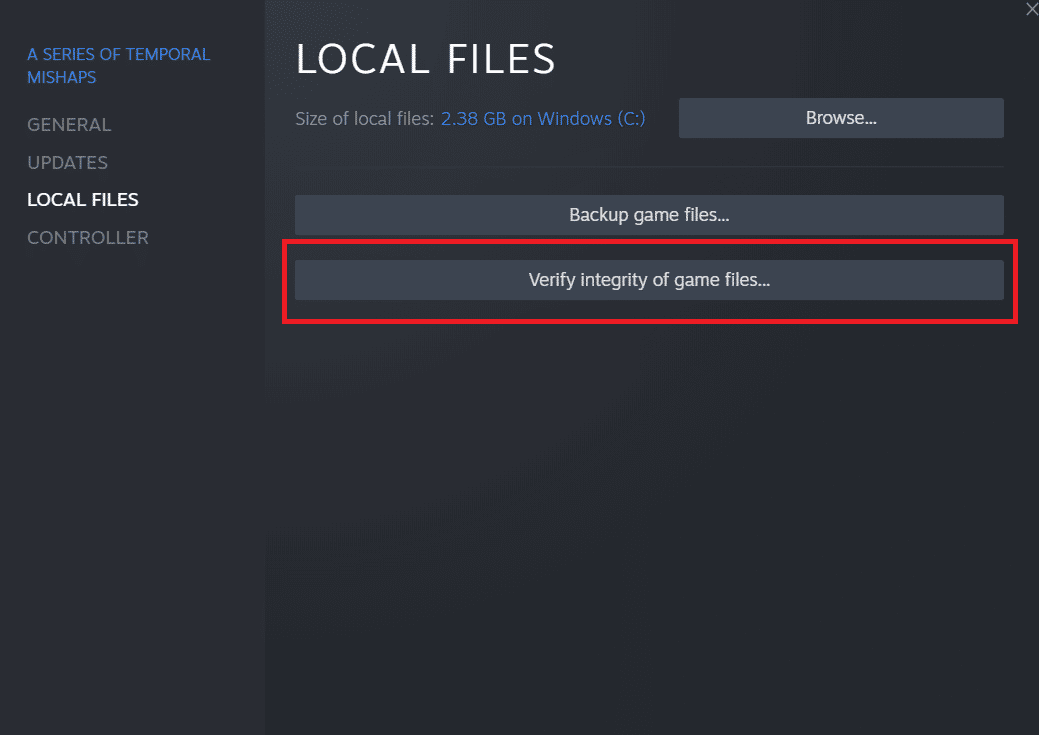
Metodo 6: reinstallare il servizio BattleEye
Se il tuo servizio BattlEye viene distrutto o danneggiato, potresti anche vedere questo errore generico di inizializzazione del servizio BattlEye fallito. Se nessuna delle tecniche precedenti funziona, potremmo provare a rimuovere la vecchia installazione di BattlEye e reinstallarla da zero. Questo potrebbe eliminare tutti i file corrotti e sostituirli con la versione più recente. Controlleremo i file dopo la disinstallazione. BattlEye verrà installato automaticamente sul tuo computer come parte di questo processo.
1. Premere i tasti Windows + R per avviare la finestra di dialogo Esegui.
2. Digitare appwiz.cpl nella finestra di dialogo e premere Invio per avviare la finestra Programmi e funzionalità.

3. Fare clic con il pulsante destro del mouse sull’app BattleEye e fare clic sull’opzione Disinstalla.

4. Seguire le istruzioni sullo schermo per disinstallare il programma e riavviare il PC.
5. Scarica BattleEye dal sito ufficiale.
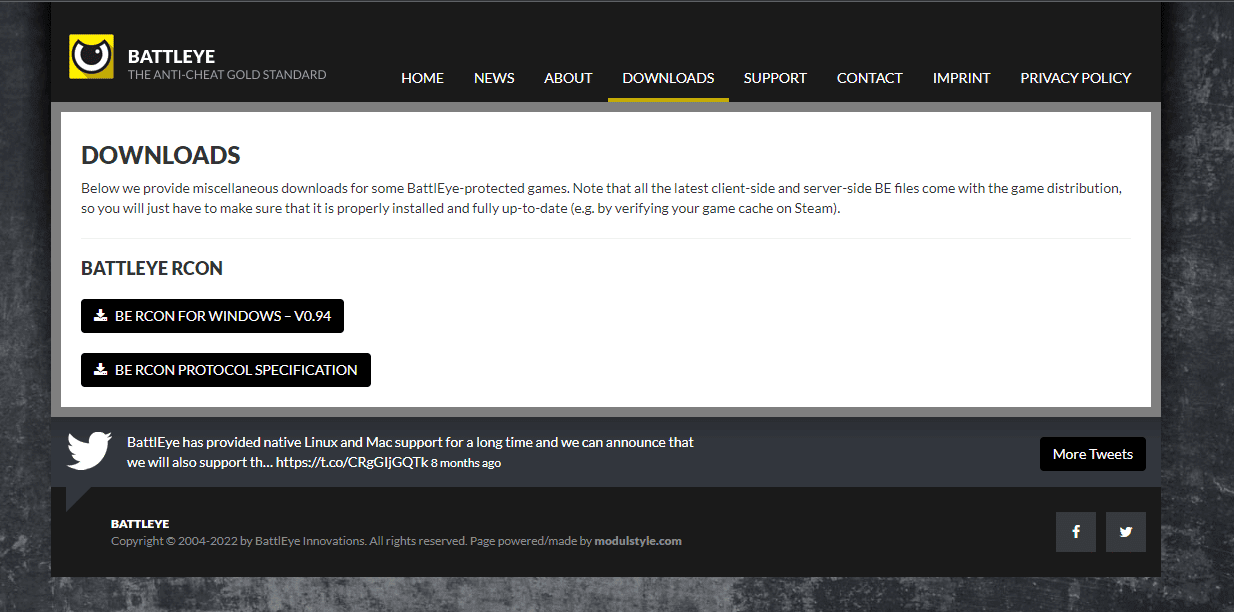
6. Infine, esegui il file di installazione per installare il servizio BattlEye.
Domande frequenti (FAQ)
Q1. Che cos’è esattamente il servizio BattleEye?
Risposta: BattlEye è una tecnologia anti-cheat che protegge i nostri giochi e i loro giocatori da hacking, cheat e altri tipi di aggressioni. Qualsiasi gioco Ubisoft che supporta BattlEye installa automaticamente il software anti-cheat.
Q2. BattleEye è completamente sicuro?
Ans: No, non è completamente sicuro.
***
Ci auguriamo che tu abbia trovato queste informazioni utili e che tu sia stato in grado di risolvere l’errore generico del servizio BattlEye fallito nell’inizializzazione. Fateci sapere quale tecnica è stata la più vantaggiosa per voi. Si prega di utilizzare il modulo sottostante se avete domande o commenti.